Grafikkort, spesielt GPUer som brukes til mer krevende oppgaver og spill, krever som regel spesialtilpassede drivere. Produsenter som Nvidia, AMD og Intel tilbyr alle slike drivere for sine respektive grafikkort, og det samme gjelder for andre GPU-produsenter.
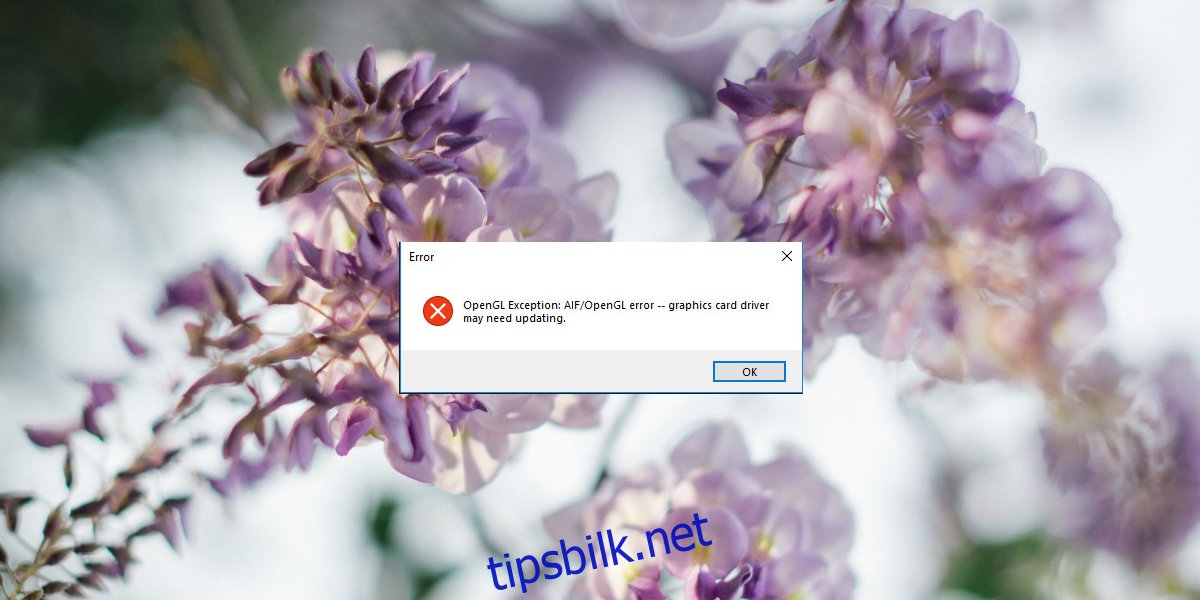
Løs OpenGL-feil i Windows 10
OpenGL blir ofte feilaktig antatt å være åpen kildekode-drivere for GPUer. Det er imidlertid en standard som applikasjoner utvikles for. Det består av biblioteker som benyttes og spesifikasjoner som følges. I noen tilfeller brukes åpne kildekode-implementeringer av denne standarden.
Dersom du opplever OpenGL-feil når du prøver å kjøre applikasjoner, spill, eller ved oppstart av systemet, kan du forsøke de følgende løsningene.
1. Utfør en SFC-skanning
Det første du bør gjøre for å rette opp OpenGL-feil er å utføre en SFC-skanning (System File Checker). Dette vil kunne reparere problemer knyttet til operativsystemet.
Åpne ledeteksten som administrator.
Kjør kommandoen: `sfc /scannow`.
La kommandoen fullføre og reparere eventuelle feil den finner.
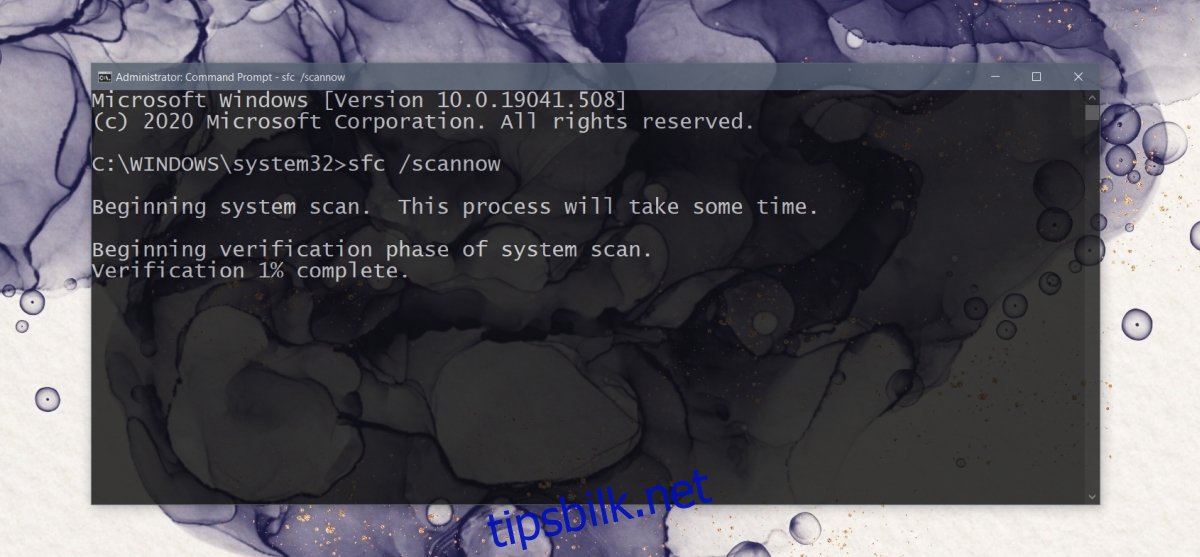
2. Oppdater grafikkdriverne
Selv om OpenGL ikke er en driver i seg selv, samhandler den med grafikkadaptere og programmer som krever avansert grafikkbehandling. Utgåtte grafikkdrivere kan dermed resultere i OpenGL-feil.
Åpne Enhetsbehandling.
Utvid «Skjermkort».
Høyreklikk på grafikkortet og velg «Oppdater driver».
La Windows søke etter driveroppdateringer og installere de som er tilgjengelige.
Gjenta denne prosessen for alle skjermkort.
Start datamaskinen på nytt etter installasjon av driveroppdateringer.
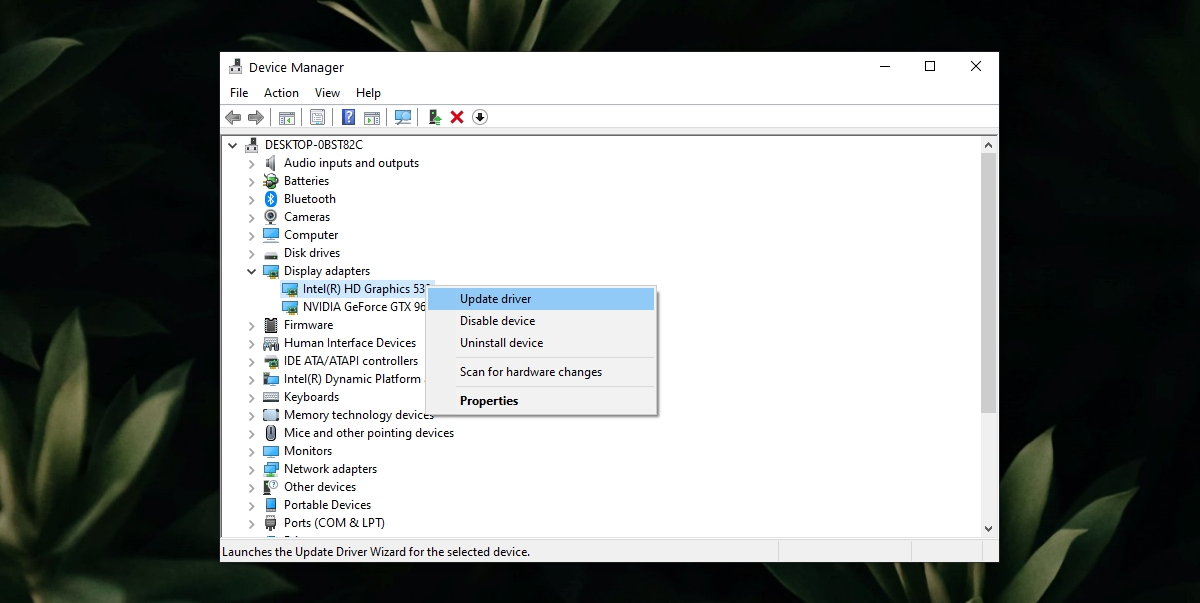
3. Reinstaller applikasjoner eller spill
OpenGL-drivere kan være applikasjons- eller spillspesifikke. Dette kan tyde på at filene til applikasjonen er skadet, eller at installasjonen ikke var korrekt. Enkel reinstallering av applikasjonen eller spillet kan løse dette.
Åpne Kontrollpanel.
Gå til «Programmer» > «Avinstaller et program».
Velg applikasjonen eller spillet du ønsker å avinstallere.
Klikk på «Avinstaller»-knappen.
Installer applikasjonen eller spillet på nytt.
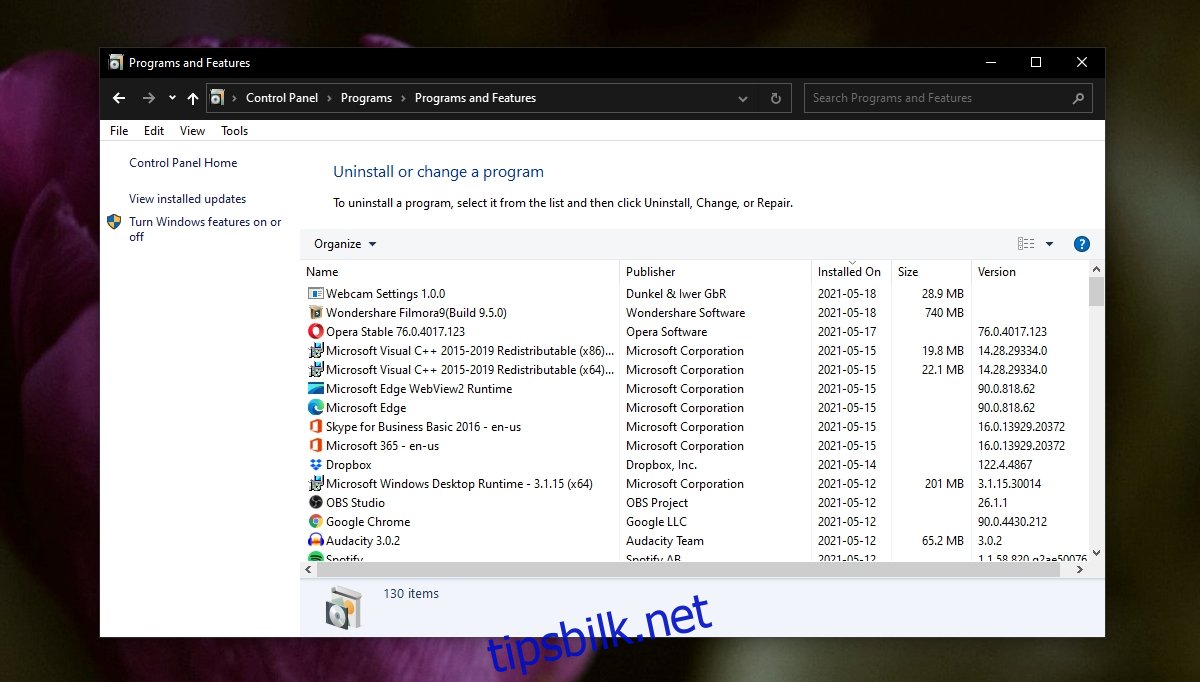
Aktiver visuelle effekter for høy ytelse
OpenGL-feil kan oppstå dersom systemet er konfigurert for lavt strømforbruk eller har visuelle effekter deaktivert.
Trykk på Win + R for å åpne «Kjør»-dialogen.
Skriv inn `explorer shell:::{BB06C0E4-D293-4f75-8A90-CB05B6477EEE}` og trykk enter.
Klikk på «Avanserte systeminnstillinger» i venstre kolonne.
Gå til «Avansert»-fanen.
Klikk på «Innstillinger» under «Ytelse».
Velg «Juster for beste ytelse».
Klikk «OK» og start systemet på nytt.
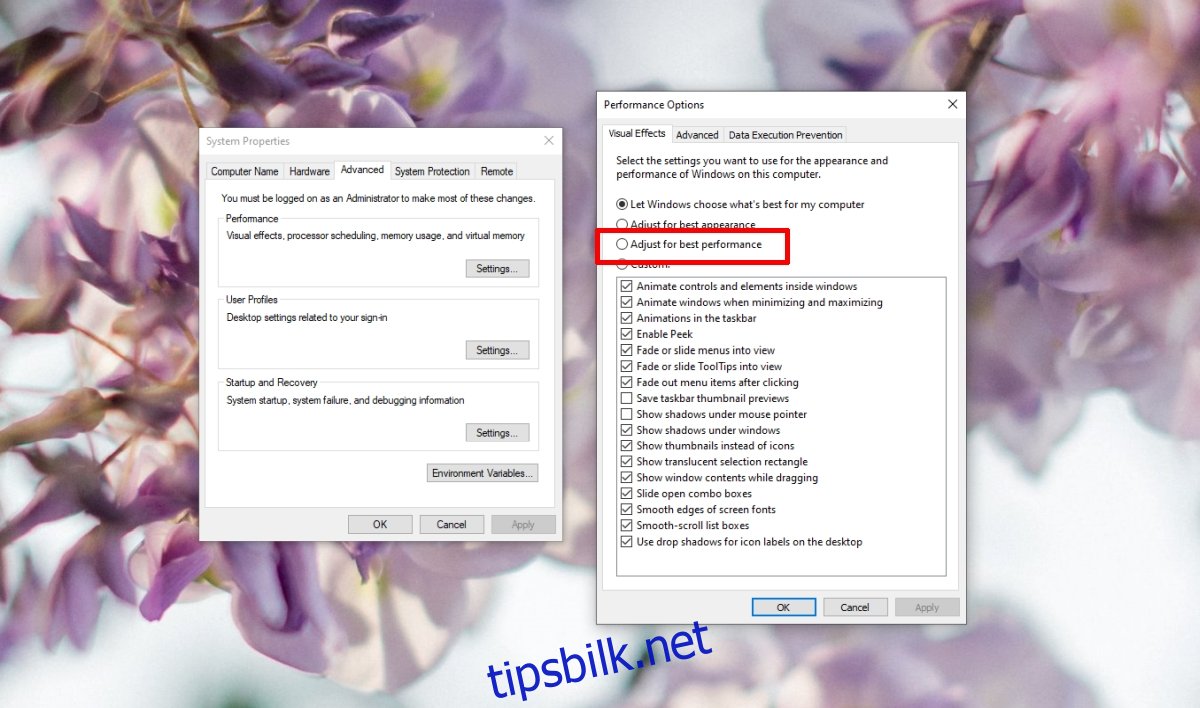
Aktiver OpenGL i applikasjonen
Det er mulig at applikasjonen eller spillet støtter OpenGL, men at det finnes en innstilling for å deaktivere det. Minecrafts Java-utgave er et eksempel på et slikt spill. Sjekk innstillingene i applikasjonen eller spillet som gir deg problemer, og se om du kan aktivere OpenGL der.
Konklusjon
OpenGL-feil kan ha mange årsaker, som for eksempel korrupte systemfiler, utdaterte drivere, dårlig programmerte applikasjoner, feil systemkonfigurasjoner og mer. Dersom du opplever en spesifikk OpenGL-feil, bør du feilsøke den direkte. Løsningene som er listet opp her er for mer generelle OpenGL-relaterte problemer.